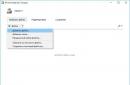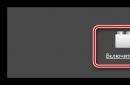مرحبًا بالجميع، اليوم سأخبركم بكيفية حل الخطأ 0xc0000142 عند تشغيل الألعاب. لقد قمت بتنزيل لعبة كنت مهتمًا بها لفترة طويلة، ولكن لم يتم تشغيلها، وتظهر هذه النافذة على الشاشة.
وهذا أمر شائع بشكل خاص في الألعاب مثل:
- بعيدة كل البعد 3؛
- سيمز 3؛
- النسب 2؛
- ظلم؛
- نداء الواجب أشباح.
- ارما 3؛
- حالة الاضمحلال
- جي تي اي 4;
- القائمة السوداء للخلايا المنشقة؛
- غفران قاتل محترف.
ما الأمر، لماذا لا يمكن أن تبدأ اللعبة؟ دعونا نلقي نظرة فاحصة على سبب ظهور رمز الخطأ في نظام التشغيل Windows. قد يحدث مثل هذا الخطأ بسبب أحصنة طروادة أو الفيروسات التي استقرت على الكمبيوتر، أو بسبب تعارض في اقتران الملف، أو تلف ملف التثبيت ببساطة. قد يشير هذا الخطأ أيضًا إلى عدم تثبيت أدوات DirectX أو NET Framework المساعدة
كيفية الإصلاح
لمزيد من المعلومات حول كيفية حل الخطأ 0xc0000142، راجع المقالة خطأ عند بدء تشغيل التطبيق 0xc0000142.
- أولاً، تحقق مما إذا كنت قد قمت بتثبيت أدوات مساعدة مثل DirectX أو الإطار الصافي. إنهم الأشخاص الذين يمكنهم التعرف على لغة برمجة أخرى وتشغيل لعبتك. يجب عليك أيضًا مراقبة تحديثاتهم: ففي نهاية المطاف، يتم تحسين اللغة كل عام
- يمكنك محاولة التثبيت توزيع جديدالألعاب، قد يحدث أيضًا تلف بعض الملفات أثناء التثبيت.
- إذا لم تؤدي هذه الإجراءات إلى إحياء اللعبة، فحاول إرجاع النظام إلى ذلك التاريخ بينما لم تكن اللعبة مثبتة بعد. قد يحدث أيضًا أنه أثناء التثبيت، تعرضت ملفات مكتبة DLL المسؤولة عن تثبيت اللعبة للتلف. قد تحل هذه الطريقة مشكلة بدء التشغيل.
- قد تبدو النصيحة التالية غريبة، لكن هناك مستخدمين في المنتديات قاموا بحل مشكلة بدء اللعبة عند إيقاف تشغيل الكمبيوتر. نعم، فقط افصله عن مصدر الطاقة لمدة يوم واحد تقريبًا، ثم حاول تشغيل اللعبة. ربما هذه النصيحة سوف تساعدك أيضا.
- يؤدي وجود فيروسات أو أكواد ضارة على الكمبيوتر أيضًا إلى حدوث هذا الخطأ. مكافحة الفيروسات المطلوبة الوضع الآمنلفحص جهاز الكمبيوتر الخاص بك، يمكنك استخدام الأداة المساعدة Dr.Web CureIt، فهي مجانية تمامًا وتقوم بعملها على أكمل وجه. الفيروسات يمكن أن تسبب الضرر ملفات الإعدادالألعاب وملفات النظام أيضًا. يساعد بشكل جيد للغاية سطر الأوامر، تم إطلاقه في الوضع الآمن. عند الاتصال به، أدخل sfc /scannow، سيبدأ الفحص ملفات النظاموأثناء تشغيله، سيتم استعادة كافة الملفات التالفة.
- غالبًا ما يساعد تنظيف المجلد Temp في حل هذه المشكلة. يمكنك استخدام أي برنامج يقوم بتنظيف السجل، على سبيل المثال CCleaner.
- في بعض الأحيان قد يظهر هذا الخطأ بسبب اللعبة نفسها. تمت ملاحظة ذلك في نظام التشغيل Windows XP عند تشغيل التطبيقات من وحدة التحكم. لكن المطور نجح في إصلاح المشكلة وتم تحديث نظام التشغيل. هذه نقطة مهمة جدًا، إذا ظهرت رسالة الخطأ 0xC0000142، فيجب تحديث النظام بشكل دوري.
- يمكنك تشغيل اللعبة كمسؤول، وأحيانا تساعد هذه الطريقة.
إذا كانت ذاكرة الوصول العشوائي (RAM) لجهاز الكمبيوتر الخاص بك صغيرة، فهذا يؤثر أيضًا على الخطأ. ربما تم تكوين BIOS بشكل غير صحيح، أو ببساطة الأقراص الصلبةلا يعمل بشكل صحيح. ولكن في كثير من الحالات يرتبط هذا الخطأ بالتحديد بالتثبيت برمجةوليس مع تشغيل الكمبيوتر نفسه.
خطأ 0xc0000142شائع جدا وفي كل شيء إصدارات ويندوز. يظهر عند تشغيل أي تطبيق، في أغلب الأحيان الألعاب. بعد ظهور نافذة الخطأ، تتم مقاطعة تحميل البرنامج أو لا يبدأ على الإطلاق. يطلق عليه "خطأ في تهيئة التطبيق"، أي أنه لا يمكن تشغيله.
يمكن أن يكون هناك العديد من الأسباب لمثل هذا الفشل، ولكن بشكل عام يمكن تحديد المشاكل التالية:
- إصابة النظام بالفيروسات.
- مكتبات ألعاب معينة مفقودة أو معطلة. في بعض الأحيان تتعارض مع برامج أخرى؛
- أي مشاكل مع DirectX أو .Net Framework؛
- برامج تشغيل بطاقة الفيديو الخاطئة؛
- لم يتم تكوين الأجهزة المعيبة أو BIOS بشكل صحيح.
خطأ في بدء التشغيل 0xc0000142 - حل المشكلة
إذا واجهت خطأ بدء التشغيل 0xc0000142، فيجب عليك أولاً تنظيف النظام من الفيروسات المحتملة. غالبًا ما يتم التخلص من خطأ التطبيق 0xc0000142 بعد تنظيف الفيروسات التي يمكن أن تلحق الضرر بالعديد من البرامج و العملية الصحيحةنظام التشغيل بأكمله. الملفات المصابة و رمز خبيثأسهل طريقة لإصلاحها هي باستخدام أي مضاد فيروسات، على سبيل المثال Dr. الويب أو كاسبيرسكي. من الأفضل نقل الملفات التي تم العثور عليها والتي تحتوي على فيروسات إلى الحجر الصحي، ثم يمكنك إرجاع عنصر حيوي لعمل التطبيق.
إذا حدثت فيروسات بالفعل، فبعد الإجراء، يجب عليك التحقق من سلامة النظام عن طريق إدخال الأمر sfc /scannow في وحدة التحكم.
ثم نحاول تغيير توافق البرنامج:
- PCM بواسطة ملف إكسالمرافق و"الخصائص"؛
- انتقل إلى علامة التبويب "التوافق"؛

- ضبط تشغيل التطبيق من التوافق مع ويندوز XP أو 7 أو 8، حسب الإصدار الحالي؛
- انقر بزر الماوس الأيمن على الملف مرة أخرى وحدد "تشغيل كمسؤول".

غالبا ما يساعد هذا النهج البسيط، ولكن إذا لم تحدث معجزة، فعليك محاولة إعادة تثبيت اللعبة أو التطبيق. من المحتمل أن يكون سبب المشكلة في البرنامج نفسه، ومن المهم أيضًا أن يكون التوزيع مأخوذًا من الموقع الرسمي.
يجب عليك أيضًا التحقق مما إذا كان جهاز الكمبيوتر الخاص بك لديه طاقة كافية لتشغيل التطبيق. الحد الأدنى متطلبات النظامالمشار إليها على المربع أو الموقع الإلكتروني مع اللعبة.
تركيب المنصات المطلوبة
غالبًا ما يظهر خطأ التطبيق 0xc0000142 بسبب عدم وجود مكتبات ومنصات مهمة مطلوبة لمعالجة اللعبة. من المهم جدًا لجميع الألعاب استخدام DirectX و.Net Framework وMicrosoft Visual C++. من الضروري تحديث كل تطبيق واحدًا تلو الآخر والتأكد من حل الخطأ.
يتميز برنامج DirectX بسهولة التثبيت، ويمكن العثور على برنامج تثبيت الويب على https://www.microsoft.com/ru-ru/Download/confirmation.aspx?id=35. يزن قليلاً ولكنه يؤدي وظيفة تحضيرية. سيكتشف الملف أعلى إصدار ممكن من التطبيق وسيقوم بتنزيله.

تحميل نت فريمك احدث اصداريمكن العثور على النظام الأساسي على موقع الويب https://www.microsoft.com/ru-RU/download/details.aspx?id=48130 ويعمل على مبدأ مماثل لـ DirectX.
يحتاج Visual C++ إلى التحديث إلى الإصدار الحالي، على الرغم من أنه عادةً ما يتم تضمين توزيع مناسب في حزمة اللعبة، ولكن إذا تم تحديثه لاحقًا، فقد تحتاج إلى تنزيل تطبيق جديد https://www.microsoft.com/ru- ru/download/details.aspx ?id=48145 .
يوصى أيضًا باستخدام Windows Update لتطبيع تشغيل التطبيق. سيتلقى النظام تحديثات جديدة ومن المحتمل أن يقوم المطورون بإغلاق الخطأ.
كيفية إصلاح الخطأ 0xc0000142؟ طرق أخرى لحل المشكلة
غالبًا ما يظهر خطأ Windows 0xc0000142 بسبب عدم التوافق أو برامج تشغيل بطاقة الفيديو القديمة، وهذا ليس مفاجئًا. تحتاج إلى التحقق مما إذا كانت هذه المشكلة لا تزال موجودة:
- انقر على "ابدأ" وانقر بزر الماوس الأيمن على "الكمبيوتر"، ثم "الخصائص"؛
- التالي "إدارة الأجهزة"؛

- قم بتوسيع قائمة "محولات الفيديو"؛
- انقر نقرًا مزدوجًا على العنصر وانتقل إلى قسم "برنامج التشغيل"؛
- انقر على "تحديث".

تحتوي بطاقات الفيديو أيضًا على تطبيقات لمراقبة حالة السائق، ويمكنك العثور عليها في لوحة الإشعارات من خلال النقر على السهم لأعلى. غالبا ما يشير إلى وجود نسخة جديدةعرض أصفر علامة تعجببجوار الرمز، ولكن يجب عليك التحقق من وجود تحديثات يدويًا.
إذا ظهر الخطأ بعد تشغيل التطبيق بالفعل، فمن المحتمل أن يكون السبب هو وجود ذاكرة تخزين مؤقت سيئة. تحتاج إلى مسحها باستخدام، ثم ابدأ اللعبة مرة أخرى.

في بعض الأحيان يحتوي القرص على بعض الأخطاء أو قطاعات معطوبةالتي تتداخل مع التشغيل الصحيح. للتأكد من تخمينك يجب عليك:
- انقر فوق "ابدأ"، ثم "الكمبيوتر"؛
- PCM بواسطة قسم النظامو"الخصائص"؛
- انتقل إلى علامة التبويب "الخدمة"؛
- انقر فوق الزر "التحقق من القرص بحثًا عن الأخطاء";
- كرر الإجراء مع القسم الذي توجد عليه اللعبة.
عندما يستمر الخطأ، يمكنك استرجاع النظام بأكمله. للقيام بذلك، أدخل عبارة "استعادة النظام" وانتقل إلى الأداة التي تحمل الاسم نفسه، حيث يمكنك العودة إلى موقعك السابق.

ماذا تفعل إذا كان الخطأ 0xc0000142 ناتجًا عن مشاكل في الأجهزة؟
هناك العديد من الفروق الدقيقة التي تمنع تشغيل البرامج: المعدات غير المتوافقة (قد تكون طابعة أو فاكس أو حتى محرك أقراص فلاش)، أو وحدة ذاكرة الوصول العشوائي المعيبة، أو مشاكل في محرك الأقراص الثابتة أو مصدر الطاقة.
أولاً، قم بفصل جميع المعدات غير الأساسية وأعد تشغيل جهاز الكمبيوتر الخاص بك. تحقق من وجود خطأ. إذا استمرت المشكلة، قم بإزالة الغطاء. وحدة النظاموإزالة عصا واحدة من ذاكرة الوصول العشوائي. باستخدام طريقة الاختيار، نحدد وحدة الذاكرة التي بها مشكلة.
إذا كان القرص الصلب يحتوي على قطاعات تالفة، فيمكن التحقق من ذلك عن طريق إجراء تحليل باستخدام برنامج Aida64 أو Everest. وفي بعض الحالات، من الممكن التغلب على ركود القطاع وإعادته إلى الحياة.
يمكن تحديد نقص الجهد المستلم من مصدر الطاقة إذا لم تصل المؤشرات، تحت الحمل المجهد، إلى 100٪، في حين أن الجهد أقل قليلاً من ذلك المعلن من قبل الشركة المصنعة.
في معظم الحالات، إذا كانت اللعبة صحيحة، فيمكن تشغيلها باتباع الإجراءات المحددة. وفي غضون دقائق، يمكنك التأكد من معالجة التطبيق بشكل صحيح وتشغيله.
إذا كان لا يزال لديك أسئلة حول موضوع "خطأ 0xc0000142 في تشغيل تطبيق في Windows"، يمكنك طرحها في التعليقات
إذا (function_exists("the_rated")) ( the_ ratings(); ) ?>
قد يواجه مستخدمو نظام التشغيل Windows 10 والإصدارات السابقة من نظام التشغيل مشكلات مختلفة عند تشغيل البرامج. إحدى هذه المشكلات هي نافذة التوقف المنبثقة التي تحتوي على الخطأ 0xc0000142.
ماذا يعني رمز المشكلة 0xc0000142؟
إذا ظهرت نافذة تحتوي على الكود 0xc0000142 على النظام مباشرة بعد تشغيل الاختصار، فهذا يعني أن البرنامج لا يمكنه بدء العمل بسبب وجود ملفات تالفة أو مفقودة. أيضًا، قد تظهر النافذة فورًا بعد التحميل نظام التشغيل- في هذه الحالة، يكون التطبيق التالف في وضع بدء تشغيل مدير المهام. مظهرتظهر نافذة التوقف في الشكل أدناه:
شاشة الخطأ 0xc0000142
أسباب الخطأ
يمكن أن يحدث خطأ بدء تشغيل التطبيق 0xc0000142 نتيجة لعدد من الأسباب المختلفة. الأكثر شيوعا:
ملفات البرامج تالفة؛
ملفات مكتبة نظام dll التي يستخدمها البرنامج الذي يتم تشغيله مفقودة أو تالفة؛
نقص في ذاكرة الوصول العشوائيلتهيئة التطبيق. يعد عدم كفاية الذاكرة المؤقتة هو السبب الرئيسي أيضًا، ويتم إيقاف تشغيله بشكل دوري؛
الأداء غير الصحيح لبرامج تشغيل التطبيق؛
عدم توافق المعدات المتصلة؛
"مكسور" القطاع الصعبقرص النظام
نظام التشغيل مصاب بفيروس؛
خلل في بنية بعض ملفات DirectX وNetFramework.
الآن دعونا نلقي نظرة على جميع الطرق لاستكشاف المشكلات وإصلاحها عند تهيئة التطبيقات والألعاب.
الطريقة الأولى: تشغيل البرنامج في وضع التوافق
قد تكون نافذة التوقف التي تظهر بسبب عدم التوافق بين منتج البرنامج ونظام التشغيل. لحل هذه المشكلة، تحتاج إلى تكوين وضع توافق مختلف.
اتبع التعليمات:
انقر بزر الماوس الأيمن على اختصار البرنامج أو اللعبة التي لا يمكنك تشغيلها؛
يختار "ملكيات";
في نافذة النظام التي تفتح، ابحث عن علامة التبويب "التوافق"وانقر عليه.
الآن حدد المربع الموجود في المنطقة "وضع التوافق"حدد المزيد إصدار سابقنظام التشغيل ويندوز؛
أعد تشغيل جهاز الكمبيوتر الخاص بك وحاول تشغيل البرنامج مرة أخرى.

ضبط وضع التوافق
الطريقة الثانية: البحث عن الفيروسات وإزالتها
يمكن أن تكون الفيروسات وأحصنة طروادة هي سبب الخطأ 0xc0000142، لذا تأكد من فحص نظام التشغيل Windows 10 بحثًا عن البرمجيات الخبيثة. يمكن القيام بذلك باستخدام برنامج Defender أو برنامج مكافحة الفيروسات القياسي.

فحص نظام التشغيل Windows بحثًا عن البرامج الضارة
الطريقة الثالثة: التحقق من التسجيل
إصلاح أخطاء التسجيل -- واحد آخر طريقة فعالةكيفية إصلاح الخطأ عند بدء تشغيل التطبيق 0xc0000142. افتح نافذة Run باستخدام مجموعة المفاتيح Win+R. أدخل الأمر في حقل النص رجديت. بعد ذلك، في نافذة التسجيل التي تفتح، افتح دليل ويندوز(طريق: HKEY_LOCAL_MACHINE\\SOFTWARE\\Microsoft\\Windows NT\\CurrentVersion\\Windows). على الجانب الأيمن من النافذة، ابحث عن السطر المسمى "LoadAppInitDLLs"وقم بتعيين قيمته على 0.
إصلاح أخطاء التسجيل
نصيحة! ما لم تكن مستخدمًا متقدمًا، فمن الأفضل عدم محاولة تغيير إعدادات التسجيل بنفسك. استخدام تلك الطرف الثالث.
الطريقة الرابعة: تحديث برامج تشغيل الكمبيوتر الخاص بك
يعد تحديث برامج التشغيل يدويًا طريقة أخرى لإصلاح المشكلة. افتح المدير أجهزة ويندوز. انقر بزر الماوس الأيمن على اسم جهاز الكمبيوتر الخاص بك وحدد "تحديث التكوين".
بهذه الطريقة، سيتم تحديث كافة برامج التشغيل الخاصة بالأجهزة المتصلة وأجهزة الاستشعار والمحولات ومحركات الأقراص. أعد تشغيل جهازك وحاول تشغيل البرنامج مرة أخرى.

تحديث برنامج التشغيل
طريقة عالمية. استخدام برنامج تسريع الكمبيوتر
قد يستغرق استكشاف أخطاء المشكلة 0xc0000142 وإصلاحها يدويًا وقتًا طويلاً. لكي لا تبحث عن سبب الخطأ بنفسك، يمكنك استخدام أدوات برمجية متخصصة. يعد "Computer Accelerator" أحد الأدوات المساعدة الأكثر شيوعًا لإصلاح جميع أنواع المشكلات التي تنشأ في نظام التشغيل.
مستخدمي غرفة العمليات أنظمة ويندوز 10. عند بدء تشغيل البرامج أو الألعاب قد يظهر لهم إشعار: خطأ عند بدء تشغيل التطبيق 0xc0000142. للخروج من التطبيق، انقر فوق الزر "موافق". سننظر في كيفية إصلاحه وما يسبب الخطأ بمزيد من التفاصيل في المقالة.
الأسباب
قد يحدث الخلل بسبب:
- وجود الفيروسات على جهاز الكمبيوتر.
- تعارض أو فقدان أو تلف الملفات والمكتبات الخاصة بالتطبيق الذي يتم تشغيله.
- تعارض أو فقدان أو تلف ملفات DirectX وNetFramework.
الخطأ ممكن أيضًا إذا:
- الجهد الكهربي لا يكفي لتشغيل التطبيق (اللعبة).
- تم تثبيت برامج تشغيل غير مناسبة.
- تم توصيل جهاز غير متوافق.
- وحدة ذاكرة الوصول العشوائي (RAM) معيبة.
- تم ضبط إعدادات BIOS بشكل غير صحيح.
- هناك قطاعات سيئة على القرص الصلب.
- تم إيقاف تشغيل Windows في وضع الطوارئ.
العلاجات
مهم! قبل استكشاف الأخطاء وإصلاحها، تحقق من وجود فيروسات في النظام باستخدام Dr.Web CureIt أو برامج مكافحة الفيروسات القوية الأخرى. في 90% من الحالات، تصيب الفيروسات ملفات مكتبة .dll أو تحذفها.
لإصلاحها، اتبع الخطوات التالية:
- انقر بزر الماوس الأيمن على ملف البرنامج .exe وحدد "خصائص". قم بتشغيل اللعبة في وضع التوافق مع إصدار نظام تشغيل مختلف. جرب كل شيء الخيارات الممكنة: ويندوز 8،8.1، 7، الخ. ثم انقر فوق RMB - تشغيل كمسؤول.

- أعد تثبيت DirectX وNet Framework وأعد تشغيل الكمبيوتر.
- أعد تثبيت التطبيق أو اللعبة (من المحتمل أن تكون ملفات المكتبة تالفة بسبب فيروس أو حدثت أخطاء في التثبيت). قم بتنزيل التوزيعة فقط من المصادر الرسمية لتجنب تلف الملف أثناء التثبيت والإصابة بالفيروسات.
- تثبيت كل شيء التحديثات المتاحةمن تحديث ويندوز.

- تنظيف الملفات غير المرغوب فيها و مجلد درجة الحرارةباستخدام الأداة المساعدة CCleaner أو يدويًا.

- قد يكون سبب ظهور إشعار عند بدء اللعبة هو عمل غير صحيحسائق الرسومات. استرجاع برنامج التشغيل إلى الإصدار السابق.
- إذا حدث الخطأ بعد إصابة جهاز الكمبيوتر بالفيروسات، فاضغط على Win+R (تشغيل) وأدخل الأمر: sfc /scannow
سيبدأ فحص النظام وسيتم إزالة أي أخطاء وأوجه قصور تم اكتشافها.
- تحقق من القرص بحثًا عن الأخطاء باستخدام الأداة المساعدة chkdsk.

- تحقق من قيمة إعداد التسجيل. انتقل إلى Run (Win+R) وأدخل الأمر: regedit
ثم افتح الموضوع.
هل تريد أن تعرف كيف تربح 50 ألف شهريا عبر الإنترنت؟
شاهد مقابلتي بالفيديو مع إيجور كريستينين
=>>
بطريق الانطلاق العاب كمبيوترأو التطبيقات، بالنسبة لأولئك الذين يستخدمون نظام التشغيل Windows، قد تنبثق نافذة النظام "watcher2.exe - خطأ في التطبيق" عند فتح أي برنامج على الإطلاق.
ومع ذلك، في أغلب الأحيان يكون اللاعبون هم من يتعاملون معها.
كحل للمشكلة، يقترح الخروج من التطبيق بالضغط على "موافق". ولكن حتى بعد تنفيذ هذا الإجراء، كل شيء يمكن أن يحدث مرة أخرى.

وبالتالي أود أن أفهم كيفية إصلاح الخطأ 0xc0000142 عند بدء اللعبة، هل هذا ممكن؟ ستناقش المقالة بمزيد من التفصيل أسباب ظهور الخطأ وكيف يمكن تصحيحه.
أسباب ظهور نافذة نظام watcher2.exe
هناك عدة أسباب وراء ظهور "watcher2.exe".
وتشمل هذه:
- برامج الفيروسات؛
- إصدار برنامج DirectX أو NET Framework قديم ويحتاج إلى التحديث (من الأفضل تحديث كلا البرنامجين في نفس الوقت)؛
- تقادم برامج التشغيل المسؤولة عن بطاقة فيديو الكمبيوتر (يُنصح بالتحديث بشكل دوري)؛
- عطل في نظام تشغيل الكمبيوتر؛
- التثبيت غير الصحيح لملف اللعبة؛
- عدم كفاية المساحة الحرة في ذاكرة الوصول العشوائي للكمبيوتر وأسباب أخرى.
جميع الخيارات المدرجة هي الأسباب الأكثر شيوعًا لظهور نافذة نظام watcher2.exe.
باستخدام مضاد الفيروسات
أول شيء يجب عليك فعله عند مواجهة الخطأ 0xc0000142 هو إجراء فحص مكافحة الفيروسات بحثًا عن الفيروسات على جهاز الكمبيوتر الخاص بك. إنها السبب الأكثر شيوعًا لظهور نافذة النظام هذه.
إذا لم يساعد فحص النظام، أي أنه لا توجد فيروسات أو قمت بإزالتها، ولكن لا يزال الخطأ يظهر، فيجب عليك إعادة تثبيت اللعبة.
استعادة النظام
هناك طريقة أخرى بسيطة وهي إعادة جهاز الكمبيوتر الخاص بك إلى الوقت الذي كان يعمل فيه كل شيء دون أي مشاكل. بمعنى آخر، يحدث "استعادة النظام":
- انتقل إلى "ابدأ" وحدد "لوحة التحكم"؛
- ابحث عن قسم "النظام" وانقر على "استعادة النظام"؛
- قمت بتعيين التاريخ التقريبي عندما يعمل كل شيء بشكل جيد وتنتظر حتى تتم استعادة النظام وإعادة تشغيله.
التحقق من التوافق
في حالة حدوث خطأ أثناء تشغيل اللعبة، فمن الممكن استخدام فحص التوافق لإزالته.
هذا يفعل كما يلي:
- حرك مؤشر الفأرة فوق اللعبة وانقر بزر الماوس الأيمن؛
- حدد "الخصائص" وعلامة التبويب "التوافق"؛
- ابحث عن السطر الذي يحتوي على النص "وضع التوافق" وحدد "تشغيل البرنامج في وضع التوافق"؛
- في القائمة التي تفتح، حدد الإصدار الأول من نظام التشغيل.
يتم إجراء هذا الفحص حتى تتوقف نافذة نظام watcher2.exe عن الظهور. أي أنك ستحتاج إلى فتح "الخصائص" في كل مرة والتكرار هذه الخوارزمية، واحدًا تلو الآخر لتحديد إصدارات نظام التشغيل.

التمكين
يمكن أن يؤدي تشغيل اللعبة كمسؤول أيضًا في بعض الأحيان إلى حل المشكلة بسبب توسيع الحقوق. للقيام بذلك، تحتاج إلى تحريك مؤشر الماوس فوق اللعبة والنقر على زر الفأرة الأيمن.

بعد ذلك، حدد "الخصائص" وانتقل إلى علامة التبويب المسمى "التوافق". يوجد في أسفل القائمة سطر يسمى "مستوى الامتياز"، حدد فيه "تشغيل هذا البرنامج كمسؤول" وانقر على "موافق".
إجراء تغييرات على التسجيل
الطريقة الأكثر صعوبة لإصلاح المشكلة هي تغيير السجل. لإجراء بحث سريع، تحتاج إلى الضغط في نفس الوقت على المفتاح على شكل علم المسمى Win والحرف الإنجليزي R.
ستظهر نافذة Run صغيرة في الزاوية اليسرى السفلية. تشير فيه إلى كلمة " رجديت"،انقر فوق موافق.
بعد ذلك، في محرر التسجيل الذي يفتح، اتبع المسار HKEY_LOCAL_MACHINE – SOFTWARE – Microsoft – Windows NT – CurrentVersion – Windows.

فأنت بحاجة إلى العثور على LoadApplnit_DLLs في القائمة، ثم قم بتمرير مؤشر الماوس فوق اسم الملف، ثم انقر بزر الماوس الأيمن وحدد "تحرير". في النافذة، عن طريق تغيير المعلمات، قم بتغيير الإدخال من 1 إلى 0.

إذا كانت المشكلة عبارة عن إدخال غير صحيح في السجل، فيجب أن يختفي الخطأ بعد إجراء التغييرات.
نظام المسح
هناك طريقة أخرى لحل مشكلة كيفية إصلاح الخطأ 0xc0000142 عند بدء اللعبة وهي فحص النظام. هذا يفعل كما يلي:
- اضغط على مفتاحي Win وR في الوقت نفسه لإظهار شريط بحث النظام "Run"؛
- في شريط البحث، اكتب sfc\scannow ثم انقر فوق "موافق".
بعد ذلك، سيبدأ نظام التشغيل في المسح، مما يسمح لك باكتشاف أخطاء النظام التي نشأت وتصحيحها.

درجة حرارة
هناك خيار آخر، كيفية إزالة نافذة نظام watcher2.exe، انتقل إلى المجلد Temp، وحذف الملفات المؤقتة المختلفة. لقد تم هذا بطريقتين:
- على المرء؛
- استخدام البرامج المصممة خصيصاً لهذه الأغراض.
ش هذه الطريقةهناك ناقص، عليك أن تعرف ما يمكن حذفه وما لا يمكن حذفه. خلاف ذلك، هناك احتمال الإضرار بتطبيقات العمل الأخرى.
لإصلاح الخطأ 0xc0000142، تحتاج إلى تحديد سبب حدوثه.
كيفية إصلاح الخطأ 0xc0000142 عند بدء اللعبة، ملخص
للتأكد من أن مسألة كيفية إصلاح الخطأ 0xc0000142 عند بدء اللعبة لم تعد مطروحة، يجب عليك فحص جهاز الكمبيوتر الخاص بك بشكل دوري باستخدام برنامج مكافحة الفيروسات، وتحديث البرامج اللازمة للألعاب والتشغيل العادي للكمبيوتر بشكل عام.
كما أن الخيارات الموصوفة لإزالتها مناسبة ليس فقط للألعاب، ولكن أيضًا للتطبيقات الأخرى المثبتة على الكمبيوتر.
قراءة مقالات مثيرة للاهتمام:
- كيفية فتح وحدة التحكم في دوتا؛
- خطة عمل مقهى، مثال مع الحسابات.
ملاحظة.أرفق لقطات شاشة لأرباحي في البرامج التابعة. وأذكرك أنه يمكن للجميع القيام بذلك، حتى المبتدئين! الشيء الرئيسي هو القيام بذلك بشكل صحيح، مما يعني التعلم من أولئك الذين يكسبون المال بالفعل، أي من المحترفين.
هل تريد أن تعرف ما هي الأخطاء التي يرتكبها المبتدئين؟
99% من المبتدئين يرتكبون هذه الأخطاء ويفشلون في العمل وكسب المال عبر الإنترنت! تأكد من عدم تكرار هذه الأخطاء - "3 + 1 أخطاء مبتدئة تقتل النتائج".هل أنت في حاجة ماسة إلى المال؟
تنزيل مجاني: " الأعلى - 5 طرق لكسب المال عبر الإنترنت" 5 أفضل الطرقكسب المال على الإنترنت، وهو ما يضمن لك نتائج بقيمة 1000 روبل يوميًا أو أكثر.